什么是SharedPreferences存储
- 一种轻量级的数据保存方式
- 类似于我们常用的ini文件,用来保存应用程序的一些属性设置、较简单的参数设置。
- 保存现场:保存用户所作的修改或者自定义参数设定,当再次启动程序后回复上次退出时的状态。
- 将NVP(Name/Value Pair,名称/值对)保存在Android的文件系统中(XML文件),完全屏蔽的对文件系统的操作过程。
- 开发人员仅是通过调用SharedPreferences的API对NVP进行保存和读取
- 除数据保存,还提供数据共享功能。
- 主要支持3种数据访问模式(读写权限)
• 私有(MODE_PRIVATE):仅创建程序可读、写
• 全局读(MODE_WORLD_READABLE):创建程序可读
写, 其他程序可读不可写
• 全局写(MODE_WORLD_WRITEABLE):创建程序和
其他程序都可写,但不可读!
代码demo
public static final String PREFERENCE_PACKAGE ="edu.hrbeu.SimplePreferenceDemo";
public static int MODE = Context.MODE_WORLD_READABLE +Context.MODE_WORLD_WRITEABLE;
public static final String PREFERENCE_NAME = "SaveSetting";
public void onCreate(Bundle savedInstanceState) {
Context c = null;
try {
//获取SimplePreferenceDemo示例的Context
c = this.createPackageContext(PREFERENCE_PACKAGE,
Context.CONTEXT_IGNORE_SECURITY);
}
catch (NameNotFoundException e) {e.printStackTrace();}
//将正确的SharedPreferences名称传递给函数
SharedPreferences sharedPreferences =
c.getSharedPreferences( PREFERENCE_NAME, MODE );
//读取NVP
String name = sharedPreferences.getString("Name","Tom");
int age = sharedPreferences.getInt("Age", 20);
float height = sharedPreferences.getFloat("Height",);
}
使用方法
1. 定义访问模式
public static int MODE = MODE_PRIVATE
//定义为私有模式
public static int MODE = Context.MODE_WORLD_READABLE +
Context.MODE_WORLD_WRITEABLE
//访问模式可组合:既可以全局读,也可以全局写,将两种模式组合(+号或|号) 成下面的方式:
2. 定义SharedPreferences的名称
- 该名称与Android文件系统中保存的XML文件同名。
- (保存在:/data/data/<应用名>/shared_prefs/)
- 相同名称的NVP内容,都会保存在同一个文件中
public static final String PREFERENCE_NAME = "SaveSetting";
3. 创建SharedPreferences对象
将访问模式和名称作为参数,传递到getSharedPreferences()函数,并获得SharedPreferences对象
SharedPreferences sharedPreferences =
getSharedPreferences ( PREFERENCE_NAME, MODE );
4.保存和修改
- 通过SharedPreferences.Editor类进行修改
- 调用commit()函数保存修改内容
– 支持数据类型:整型、 布尔型、 浮点型和长整型等
SharedPreferences.Editor editor = sharedPreferences.edit();
editor.putString("Name", "Tom");
editor.putInt("Age", 20);
editor.putFloat("Height", (float)163.00 );
editor.commit();
5.读取数据
- 通过get()函数获取NVP
– 第1个参数是NVP的名称(Name)
– 第2个参数是在无法获取到数值的时候使用的缺省值
SharedPreferences sharedPreferences =
getSharedPreferences(PREFERENCE_NAME, MODE);
String name = sharedPreferences.getString("Name","Default Name");
int age = sharedPreferences.getInt("Age", 20);
6.数据保存位置
在android studio 下方的logcat栏的最右边有一个Device File Explorer可以查看 虚拟机的文件
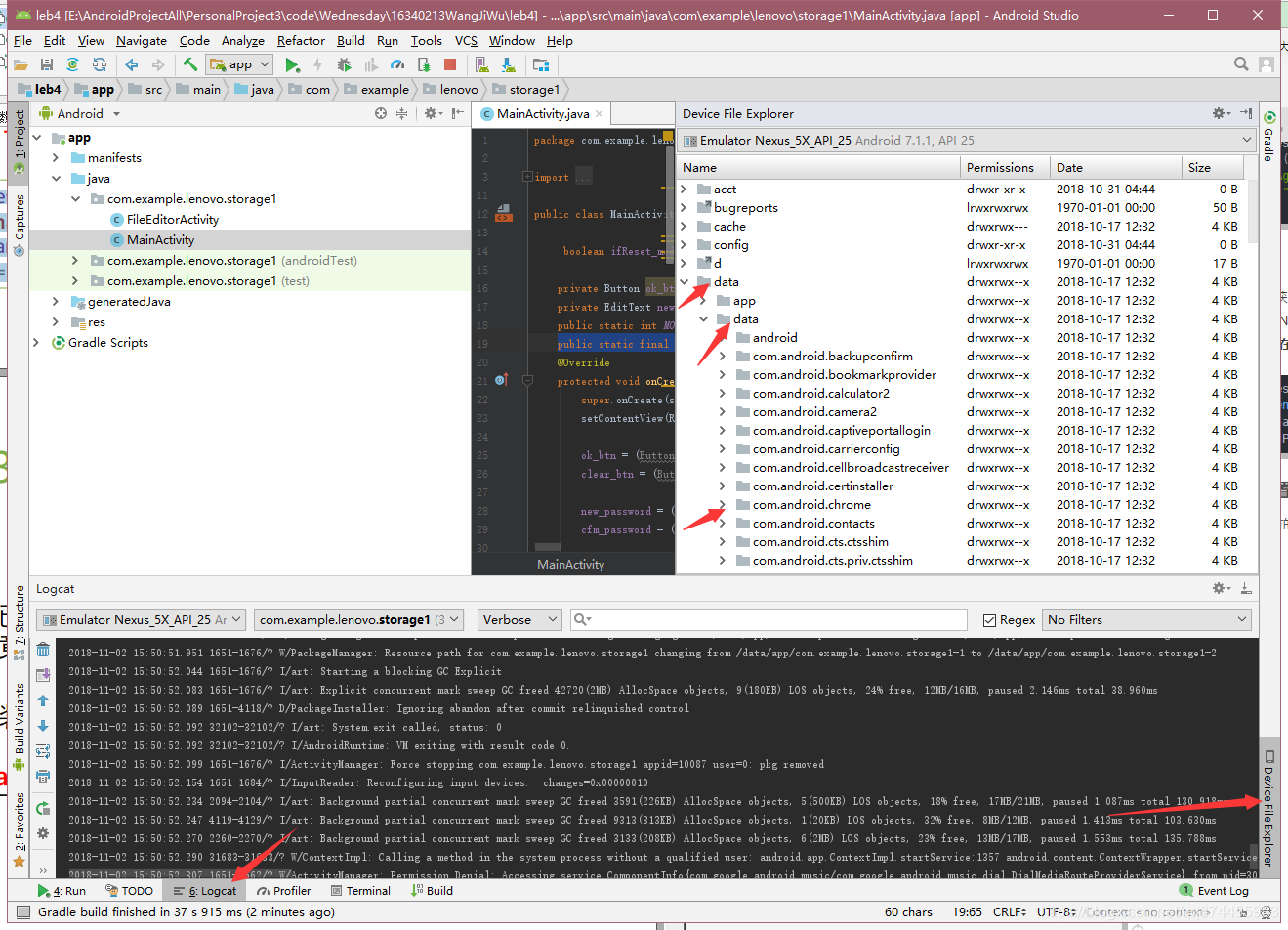
文件存储在以下目录
/data/data/<package name>/shared_prefs/
7. 共享条件
- 共享者需要将SharedPreferences的访问模式设置为全局读或全局写
- 访问者需要知道共享者的包名称和SharedPreferences的名称,以通过Context获得SharedPreferences对象
- 访问者需要确切知道每个数据的名称和数据类型,用以正确读取数据